Kde je „Tento počítač“ v systéme Windows 11? Ako ľahko nájsť „tento počítač“!

Zistite, ako nájsť „Tento počítač“ v systéme Windows 11 a Windows 10 – praktické metódy na ľahký prístup k vašim súborom.
Dnešné smartfóny strednej a základnej úrovne sú vybavené predným fotoaparátom, ale nepodporujú predný blesk. Pri fotení selfie v noci alebo v slabo osvetlenom prostredí nemá cenu mať predný fotoaparát. Selfie nadšenci radi fotia prednou kamerou cez zadnú. Ak si však selfie v noci pre nedostatok svetla nefotíte, prečítajte si riešenie. Pozrime sa na niekoľko softvérov, ktoré môžu vylepšiť vaše selfie fotoaparáty, aby ste mohli robiť lepšie fotografie .
Ako urobiť lepšie selfie na telefóne s Androidom?
Tu je zoznam najlepších aplikácií, ktoré môžu zlepšiť kvalitu selfie na vašom smartfóne s Androidom.
1. Snapchat
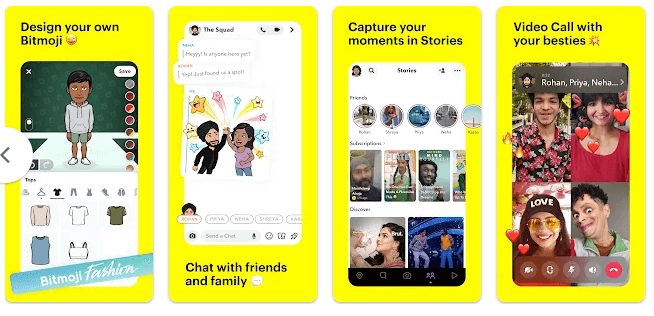
Pomocou aplikácie Snapchat môžete snímať selfie s bleskom pri slabom osvetlení. Lepšie snímky môžete robiť v noci alebo pri slabom osvetlení vďaka režimu fotoaparátu Snapchat pri slabom osvetlení, ktorý predstavuje ikona mesiaca vedľa blesku fotoaparátu.
2. Bestie
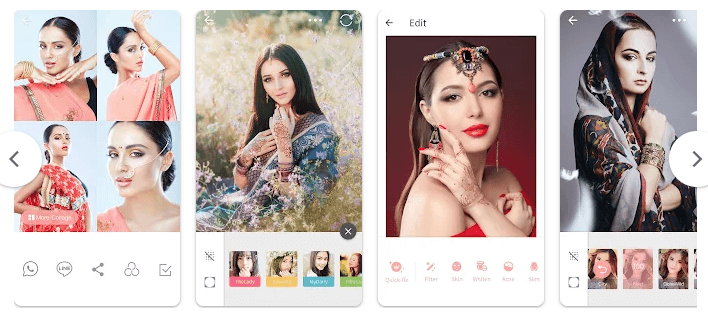
Jeho zapnutím sa objekty v ráme rozjasnia. Top Developer Camera 360 vytvoril Bestie, najväčšiu aplikáciu pre selfie fotoaparáty roka . Používatelia tejto aplikácie môžu vďaka nočnému režimu fotoaparátu snímať kvalitné selfie pri slabom osvetlení.
3. Kamera v nočnom režime
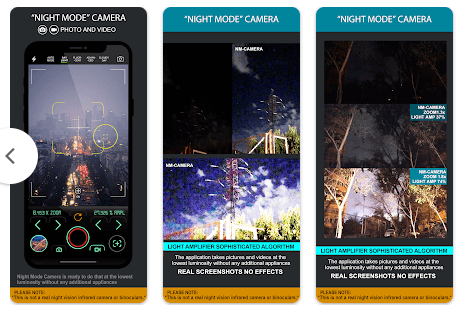
Aplikácia fotoaparátu v nočnom režime bez použitia akýchkoľvek ďalších zariadení v telefóne zachytáva skutočné obrázky a filmy pri najnižšom jase. Fotografuje pomocou filtrov, ktoré majú vysoký výkon a sú naozaj rýchle.
4. Nočné selfie

Ľahko použiteľný softvér pre Android s názvom Night Selfie umožňuje používateľom robiť selfie v slabo osvetlenom alebo tmavom prostredí. Softvér dokáže rozjasniť obrazovku vášho telefónu, aj keď nemá predný blesk, čo vám poskytne ideálne osvetlenie na fotenie selfie. Umožňuje vám robiť nekonečné množstvo selfie v šere alebo tmavom prostredí.
Prečítajte si tiež: Ako vyčistiť podobné selfie
5. Obrazovková baterka pre selfie

Screen Flashlight for Selfie je ľahko použiteľná aplikácia na osvetlenie obrazovky pre zariadenia so systémom Android. S cieľom poskytnúť viac svetla pre videohovory a selfie pri slabom osvetlení zobrazuje na obrazovke vyskakovacie okno s bielym priestorom. Vytvára vyskakovacie miesto, ktoré je veľmi konfigurovateľné; môžete zmeniť jeho veľkosť a umiestnenie, ako aj jas a farbu.
Ako urobiť lepšie selfie na telefóne iOS?
Aplikácie pre iOS zariadenia vám umožňujú robiť nočné selfie. Pomocou týchto aplikácií môžete jednoducho vytvárať úžasné snímky pri slabom svetle.
1. Selfshot – Predná blesková kamera

Selfshot je fantastický softvér pre prednú kameru vášho iPhone alebo iPadu, ktorý vám umožňuje snímať obrázky a filmy pri slabom osvetlení. Samospúšť, režim sériového snímania a ďalšie funkcie patria medzi ďalšie funkcie funkcie Selfshot. Selfshot je všade fantastická aplikácia na získanie lepších nočných selfie s predným fotoaparátom.
2. Snapchat
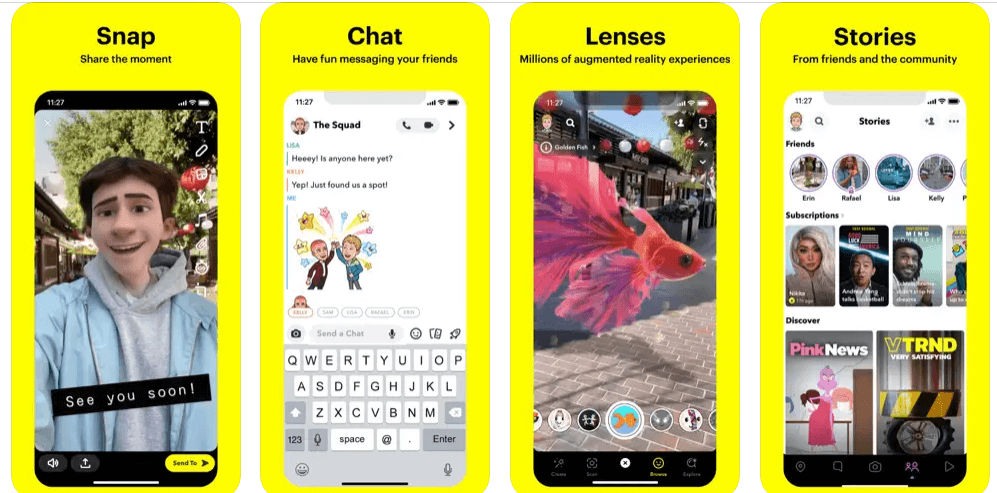
Druhým najlepším spôsobom je použitie Snapchatu, ktorý vám umožní zachytiť selfie aj pri slabom osvetlení. Režim fotoaparátu Snapchat pri slabom osvetlení, označený ikonou mesiaca vedľa blesku fotoaparátu, je navrhnutý tak, aby vám umožnil robiť lepšie snímky v noci alebo pri slabom osvetlení. Jeho zapnutím sa objekty v ráme rozjasnia.
3. Nočná kamera

Na snímanie záberov v slabo osvetlených situáciách je ideálna nočná kamera ZDARMA. Vďaka dlhším expozičným časom sú vaše fotografie ostrejšie a menej odlesky aj pri jasnom slnečnom svetle. Nočná kamera je vybavená časovačom pre selfie, ktorý vám pomôže získať lepšie snímky.
Posledné slovo o tom, ako robiť lepšie selfie s predným fotoaparátom v noci v roku 2023?
Okrem toho máte možnosť zakúpiť si Selfie baterku od Amazonu a pripojiť ju k zásuvke pre slúchadlá. Môžete to použiť na vytváranie živých selfie s telefónom s Androidom. Toto sú niektoré z najlepších techník na fotenie nočných selfie s predným fotoaparátom. Dajte nám vedieť v komentároch nižšie, ak potrebujete ďalšiu pomoc pri robení lepších selfie pomocou predného fotoaparátu. Nájdete nás aj na Facebooku, Instagrame, Twitteri, YouTube a Pintereste.
Zistite, ako nájsť „Tento počítač“ v systéme Windows 11 a Windows 10 – praktické metódy na ľahký prístup k vašim súborom.
Aktualizácie sú dôležité. Opravujú bezpečnostné problémy, zlepšujú výkon, zavádzajú nové funkcie a oveľa viac. V predvolenom nastavení sa systém Windows stiahne a aktualizuje, len čo budú dostupné.
Naučte sa, ako nahrávať schôdze Zoom bez povolenia hostiteľa s pomocou rôznych techník a softvéru, ktorý vám umožní zaznamenať cenné informácie.
Nezverejňujte svoje obrázky zadarmo na Instagrame, keď za ne môžete dostať zaplatené. Prečítajte si a zistite, ako zarobiť peniaze na Instagrame a čo najlepšie využiť túto platformu sociálnych sietí.
Naučte sa jednoducho upravovať a odstraňovať metadáta PDF. Táto príručka vám pomôže ľahko upraviť alebo odstrániť metadáta PDF niekoľkými jednoduchými spôsobmi.
Viete, že Facebook má úplný zoznam vašich kontaktov v telefónnom zozname spolu s ich menom, číslom a e-mailovou adresou.
Problém môže brániť správnemu fungovaniu vášho počítača a možno budete musieť zmeniť nastavenia zabezpečenia alebo aktualizovať ovládače, aby ste ich opravili.
Tento blog pomôže čitateľom previesť zavádzacie zariadenie USB na súbor ISO pomocou softvéru tretích strán, ktorý je bezplatný a bezpečný pred škodlivým softvérom.
Narazili ste na kód chyby programu Windows Defender 0x8007139F a je pre vás ťažké vykonať skenovanie? Tu sú spôsoby, ako môžete problém vyriešiť.
Táto komplexná príručka vám pomôže opraviť „Chybu plánovača úloh 0xe0434352“ na vašom počítači so systémom Windows 11/10. Pozrite si opravy teraz.
Chyba LiveKernelEvent 117 systému Windows spôsobuje neočakávané zamrznutie alebo zlyhanie počítača. Naučte sa, ako ho diagnostikovať a opraviť pomocou krokov odporúčaných odborníkmi.
Tento blog pomôže čitateľom opraviť PowerPoint, ktorý mi nedovolí nahrávať problémy so zvukom na počítači so systémom Windows, a dokonca odporučí iné náhrady nahrávania obrazovky.
Zaujíma vás, ako písať do dokumentu PDF, pretože musíte vyplniť formuláre, pridať anotácie a zapísať svoje podpisy. Narazili ste na správny príspevok, čítajte ďalej!
Tento blog pomôže používateľom odstrániť vodoznak Nesplnené systémové požiadavky, aby si mohli vychutnať plynulejší a bezpečnejší zážitok so systémom Windows 11, ako aj čistejšiu pracovnú plochu.
Tento blog pomôže používateľom MacBookov pochopiť, prečo sa vyskytujú problémy s ružovou obrazovkou a ako ich opraviť pomocou rýchlych a jednoduchých krokov.
Zistite, ako úplne alebo selektívne vymazať históriu vyhľadávania na Instagrame. Získajte späť úložný priestor odstránením duplicitných fotografií pomocou špičkovej aplikácie pre iOS.
Naučte sa opraviť chybový kód 36 Mac na externých jednotkách. Od príkazov terminálu až po povolenia súborov, objavte riešenia pre bezproblémový prenos súborov.
Zrazu nemôžem pracovať s dotykovou obrazovkou s HID sťažnosťou. Neviem, čo sa mi stalo v PC. Ak ste to vy, tu je niekoľko opráv.
Tento blog pomôže čitateľom opraviť chybu Runtime Error 76: Problém sa nenašla na počítači so systémom Windows pomocou krokov odporúčaných odborníkmi.
Naučte sa, ako jednoducho uložiť webovú stránku vo formáte PDF, a objavte rôzne metódy a nástroje na konverziu webového obsahu do prenosných súborov PDF na prístup a zdieľanie offline.
DAYZ je hra plná šialených, nakazených ľudí v postsovietskej krajine Černarus. Zistite, ako sa zbaviť choroby v DAYZ a udržte si zdravie.
Naučte sa, ako synchronizovať nastavenia v systéme Windows 10. S touto príručkou prenesiete vaše nastavenia na všetkých zariadeniach so systémom Windows.
Ak vás obťažujú štuchnutia e-mailov, na ktoré nechcete odpovedať alebo ich vidieť, môžete ich nechať zmiznúť. Prečítajte si toto a zistite, ako zakázať funkciu štuchnutia v Gmaile.
Nvidia Shield Remote nefunguje správne? Tu máme pre vás tie najlepšie opravy, ktoré môžete vyskúšať; môžete tiež hľadať spôsoby, ako zmeniť svoj smartfón na televízor.
Bluetooth vám umožňuje pripojiť zariadenia a príslušenstvo so systémom Windows 10 k počítaču bez potreby káblov. Spôsob, ako vyriešiť problémy s Bluetooth.
Máte po inovácii na Windows 11 nejaké problémy? Hľadáte spôsoby, ako opraviť Windows 11? V tomto príspevku sme uviedli 6 rôznych metód, ktoré môžete použiť na opravu systému Windows 11 na optimalizáciu výkonu vášho zariadenia.
Ako opraviť: chybové hlásenie „Táto aplikácia sa nedá spustiť na vašom počítači“ v systéme Windows 10? Tu je 6 jednoduchých riešení.
Tento článok vám ukáže, ako maximalizovať svoje výhody z Microsoft Rewards na Windows, Xbox, Mobile a iných platforiem.
Zistite, ako môžete jednoducho hromadne prestať sledovať účty na Instagrame pomocou najlepších aplikácií, ako aj tipy na správne používanie.
Ako opraviť Nintendo Switch, ktoré sa nezapne? Tu sú 4 jednoduché riešenia, aby ste sa zbavili tohto problému.


























